期待更多提升 Windows8.1 Update后体验
泡泡网系统工具频道4月10日 轰轰烈烈的微软开发者大会2014,让众多Windows用户看到了更新后的Windows 8.1系统也终于开始关注使用非触屏且依赖键鼠设备的用户了。不仅鼠标右键的功能可在开始屏幕界面下操控,而且任务栏也可出现在开始屏幕界面下。当然还有一些小的改变让习惯键鼠的朋友找到了存在感。
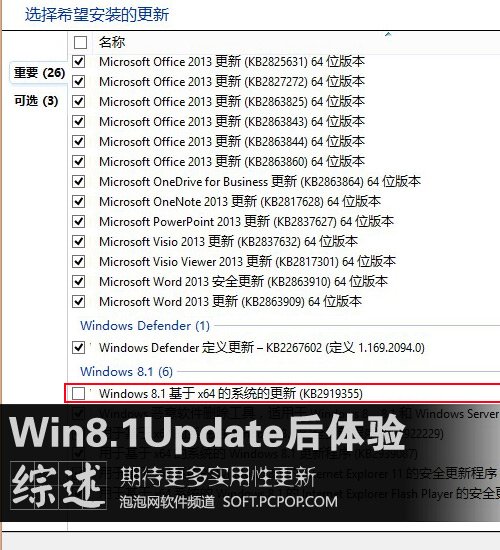
经过将近2个小时的更新升级体验,小编也将手边的一款预装Windows 8.1正版PC加以更新。下面就马上来为大家带来一些改观的介绍。不过就短暂的体验后感觉实用性并不明显,除了操作习惯的回归外,其他创新的东东并未看到。注:此次更新测试小编采用的是华硕T100。
●Windows 8.1 Updae改进哪些东东:
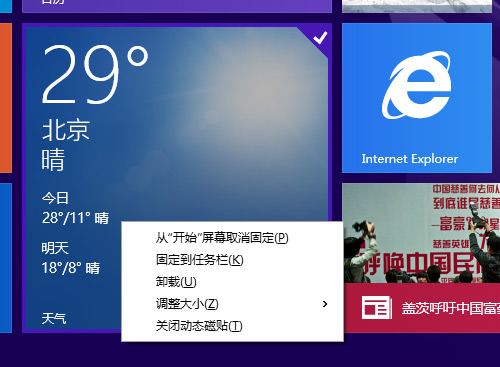
鼠标右键在开始屏幕界面下也能有所功能发挥了。不再让非触屏用户对着开始屏幕踌躇了。
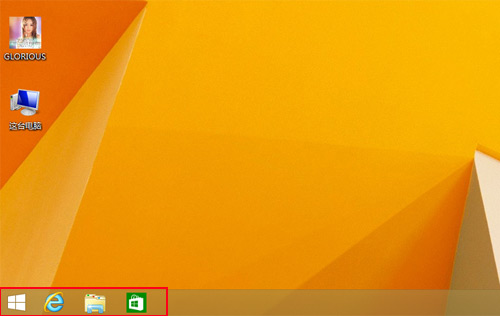
桌面状态下的任务栏默认将“应用商店”锁在任务栏。
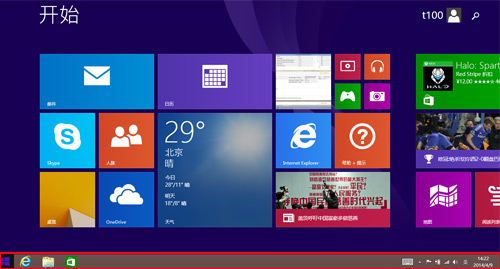
任务栏也在开始屏幕中出现,只不过需要你用鼠标在开始屏幕界面以及打开各类Metro应用时用鼠标从屏幕底边向上轻扫下。
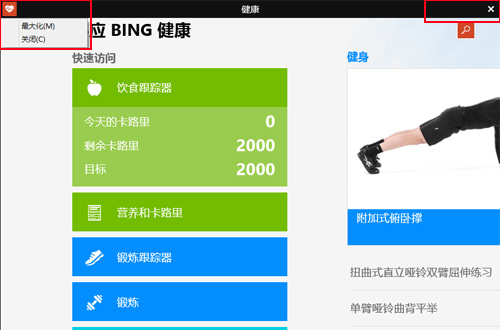
由屏幕底边向上鼠标轻扫是出现任务栏,由屏幕顶边自上向下轻扫会出现应用的最大化、关闭选项以及右上角的关闭X。
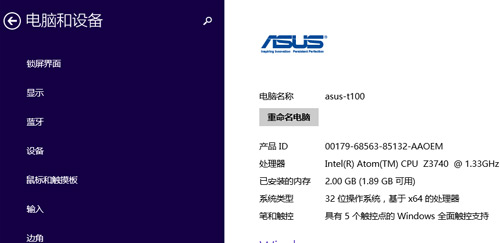
如果你想更改电脑名称可以在电脑设备--电脑信息中来更改。
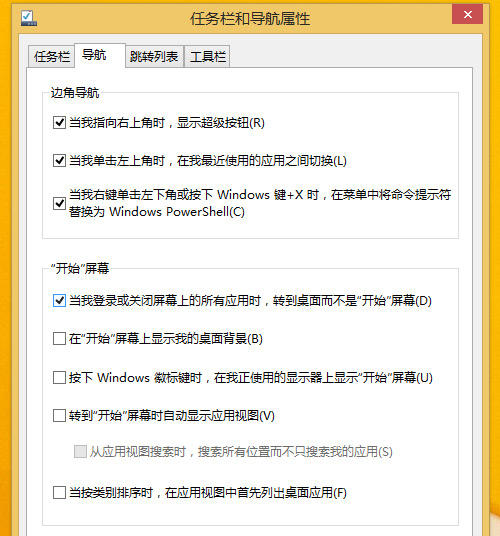
上述几点就是最直观的改变,新的更新后用户在使用图片、音乐、视频时默认以桌面版应用打开(windows照片查看器等等),以及可以直接开机进入桌面;前者小编是有所实现体验到,但后者一直未实现,没关系,您如果和小编有一样遭遇的话只需在任务栏右键属性里将“当我登录或关闭屏幕上的所有应用时,转到桌面而不是开始屏幕”项划勾即可。
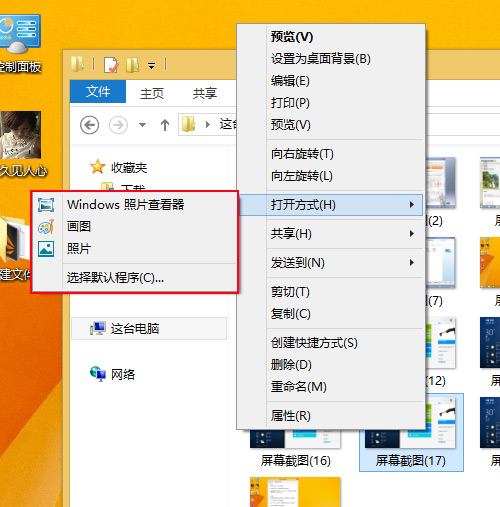
而如何让应用程序采用桌面版的方式打开,只需对其右键后选择打开方式就好。
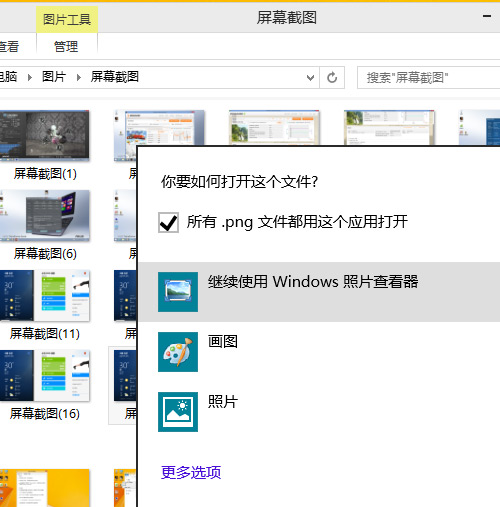
如何想要以后都采用某一种方式打开,只需更改其默认程序项即可。
●Windows 8.1 Updae更新问题小汇总:
小编还要分享在此次更新中遇到的更新失败问题的解决方法,希望对那些想要尝鲜的朋友一些帮助。
1、系统更新错误代码: 80072f8f;则说明PC的日期和时间可能与在线 Windows Update 服务的日期和时间不同。PC和该服务的日期和时间不需要一致,但是如果差异太大,则会阻止检查更新。
2、系统更新错误代码:8024402f;应该是DNS服务器问题,打开控制面板--找到网络和Internet--打开网络和共享中心--更改适配器设置--找到本地连接--右键属性--在TCP/IPv4 协仪的属性中将首选DNS服务器改为:4.2.2.1 备用DNS服务器改为 4.2.2.2 应该就可以了。
总结:
看过上述Windows 8.1 Update的体验与截屏图片后,是不是有点惊喜不多的感触。其实就实用度来讲的确此次更新并不算突出,就连一直被用后吐槽的开始菜单功能仍没有完美回归,虽然微软称之后的版本会有所提升但与此次更新的功能相比,这点更切身重要。当然关注到键鼠一族实际感受这点,还是值得肯定的,毕竟日常办公来讲键鼠的操控最普遍。
虽然小编对于此次更新是有些小遗憾的,但相信之后的研发会更多吸取用户反馈建议的,把握好这根准绳,希望下次发布的更新会有更多惊喜。
最后小编找来有关Windows 8.1 RTM、Windows 8.1 Update两大平台默认系统设置下,更新前后的主要功能对比,希望给大家一个更直观的参考。
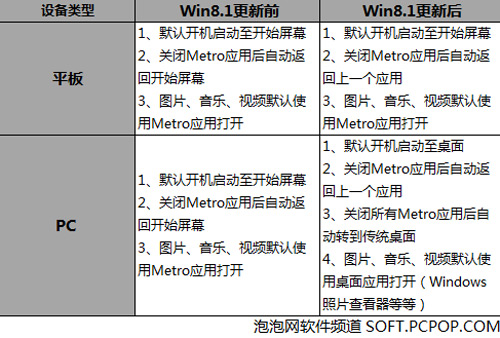
Tips:
1、一些操控上的体验是需要PC设备连接鼠标后才能实现的,不然系统会认为你更喜欢触屏来操控PC。
2、有些官方介绍功能(比如开机直接进入桌面),需要自己手动实现的。
3、想要开始菜单进一步回归到类似Win7的效果,敬请期待Windows 8.2/9版本。■
关注我们




